Halo Pebisnis,
Apakah anda pernah mengalami qty barang yang diterima kurang dari qty order pembelian ?
Contohnya sebagai berikut,
1. Order pembelian item A dengan qty sebanyak 30 pcs, akan tetapi barang yang diterima hanya 20 pcs dan sisa qty sebanyak 10 pcs tidak tersedia pada supplier sehingga sisa 10 pcs tersebut tidak dikirimkan.
2. Order pembelian item A dengan qty sebanyak 10 pcs dan item B sebanyak 15 pcs. Akan tetapi barang yang dikirimkan dan diterima hanya item A saja sebanyak 10 pcs dikarenakan item B tidak tersedia pada supplier.
Apabila anda sering mengalami hal diatas, maka anda perlu melakukan "Tutup PO" atau "Tutup Order Pembelian" agar status order jelas dan tidak menggantung.
Berikut cara melakukan tutup order pembelian :
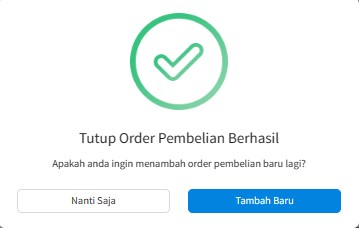
Gambar 4. Tutup Order Pembelian Berhasil.


